Avidemux x64 v.2.7.5
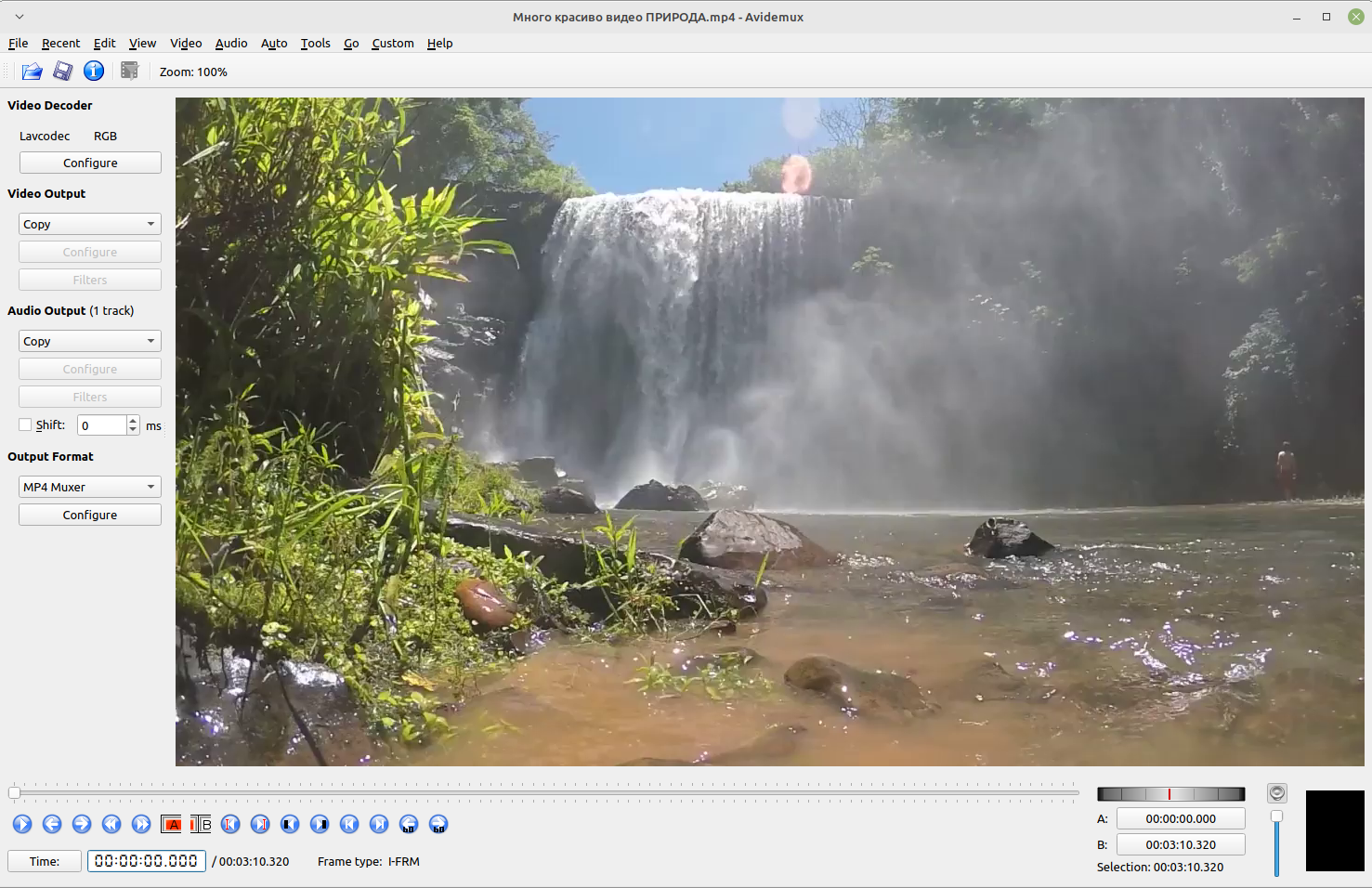
Если вам нужно обрезать видео, или склеить 2 видеофайла (одного формата) и сделать всё это нужно БЕЗ ПОТЕРИ КАЧЕСТВА! - Эта программа то, что вам нужно!
Avidemux позволяет редактировать и конвертировать в различные форматы видео, в том числе даже с любого DVD. Он поддерживает AVI, MPEG, MOV, OGG и NuppelVideo, в том числе большое количество кодеков, таких как DivX, Xvid, MPEG, Huffyuv, RAW или DV, а также аудио (MP3, WMA, AC3, MP2).
Хотя сначала он может показаться немного беспорядочным, через несколько минут вы привыкнете к нему, и узнаете, насколько легко его использовать. Он включает в себя довольно большое количество элементов, которые можно найти только в приложениях видео редактирования, такие, как синхронизатор, маркеры, фильтры и корректоры изображений.
Его не трудно использовать, и мы можем сказать, что это шаг между простым видеоредактором и профессиональным.
Далее, небольшая, но полезная инструкция:

Как вырезать и сохранить часть видео?
Чтобы сохранить небольшой участок видео в виде отдельного файла:1. Откройте видео в программе Avidemux – меню: Файл (File) -> Открыть (Open) ...
2. Далее ставим ползунок снизу на начало требуемого фрагмента и нажимаем иконку в буквой А (для пометки начала выделения).
3. После ставим ползунок на окончание нужного участка и нажимаем иконку с буквой B.
Появится синяя рамка, показывающая вырезаемый кусок видео.
4. После этого в области “Видео на выходе” (Video Output) и “Аудио на выходе” (Audio Output) ставим значение Copy, чтобы аудио и видео поток не перекодировались, а копировались без изменений из источника.
5. Выходной формат выставляем в зависимости от исходного формата.
Для AVI ставим Avi Muxer, для MP4 – MP4v2 Muxer, для MKV – Mkv Muxer.
6. Теперь сохраняем выделенный фрагмент: меню: Файл (File) -> Сохранить как (Save) ...
Указываем имя и наживаем сохранить.
В результате, участок видео будет сохранён в отдельном файле без потери качества!!!
Как удалить ненужную часть видео из файла?
Чтобы удалить ненужную часть видео из файла, нужно:1. Выделить требуемый кусок с помощью иконок А и В,
2. После чего нажать клавишу Del на клавиатуре и сохранить видео в новый файл (вверху меню: Файл (File) -> Сохранить (Save) ).
Благодаря тому, что участок видео сохраняется без перекодирования, напрямую копируя потоки, даже при большой длительности видео, процесс сохранения займет считанные секунды, а качество будет полностью соответствовать оригиналу! Как по мне, то это главная "фишка" данной программы.
Как склеить видео?
Чтобы склеить видео нужно:1. Откройте первый фаил видео;
2. Далее, меню: Фаил (File) -> Присоединить (Append)
ВАЖНО:
Для того чтобы появился звук во встроенном проигрователе (если его вдруг нет) нужно:
в "Правка" (Edit) -> "Настройки" (Preferences) -> "Звук" (Audio) -> "Аудиоустройство" (AudioDevice) выбрать Win32
